视频客服
环信客服云提供视频客服功能,包含客户和客服之间一对一的“实时视频”功能以及客户和两位客服之间的“三方视频”功能。
注意:
使用视频客服功能,需要在Chrome浏览器使用https模式登录环信客服云(https://kefu.easemob.com)。
环信实时视频功能,以网页和APP为载体,为您的客户和客服人员提供双向的实时视频聊天功能。支持视频画面展示与回放,语音及文字同步在线交流,画质清晰,低延迟。可应用于保险定损、远程教育、商品导购等场景,让您的客户足不出户便可享受真人面对面VIP服务。帮助企业在提升服务效率的同时,极大地优化客户体验。
实时视频聊天,需要APP或网页渠道的客户首先发起视频聊天邀请,并由客服在网页端客服工作台接受邀请。聊天视频支持在会话、历史会话、客户中心等页面进行回放。
注:实时视频功能为标准版/旗舰版增值服务。如需开通,请提供租户ID并联系环信商务经理。
视频聊天
移动客服系统的web插件、“商城”demo(Android版)、“商城”demo(iOS版)均支持实时视频功能。在网页端客服工作台开通实时视频功能后,可以先行体验。
实时视频
发起视频聊天
以“商城”demo(Android版)为例,发起视频聊天:
- 下载最新版“商城”demo。登录网页端客服工作台,进入“管理员模式 > 渠道管理 > 手机APP”,选择任一关联,用手机扫描页面上的二维码;
- 绑定关联。打开“商城”demo的设置页面,点击“扫描”,再次扫描“手机APP”页面上的二维码。
- 发起视频聊天。使用“商城”demo向客服发起咨询,在聊天窗口点击视频按钮,向客服发起视频邀请。
接受视频聊天
客户在访客端发起视频聊天邀请后,需要客服在网页端客服工作台(使用Chrome浏览器打开https://kefu.easemob.com)接受视频聊天邀请。
在客服工作台点击左上角的视频图标,可以查看所有视频会话邀请,点击“接受”,并等待客户在访客端确认。双方均确认后,即可开始视频聊天。视频聊天过程中,客服可以截取客户的视频截图;需要和同事讨论时,可以暂时对己方视频进行静音。
注:客服每次只能与一位客户进行实时视频聊天。
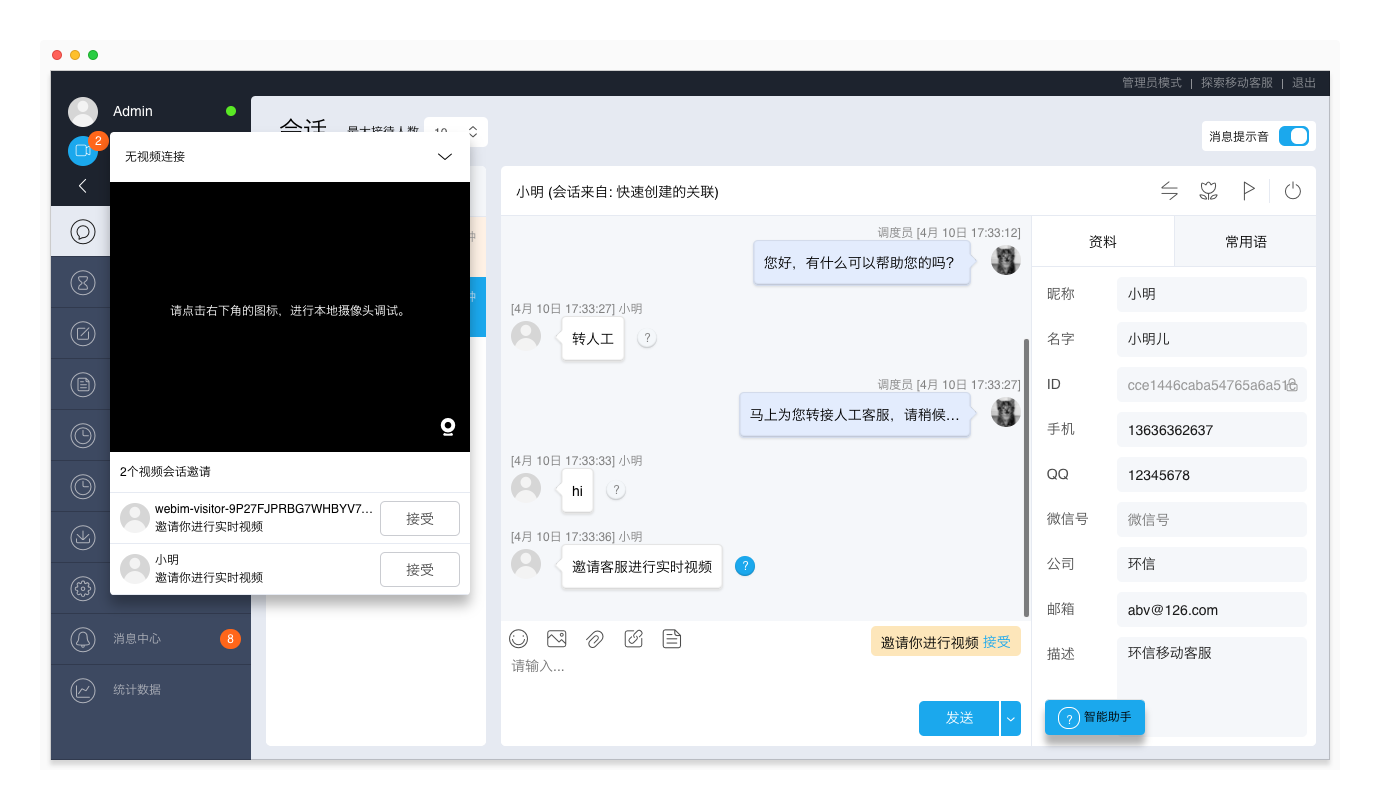
接通视频聊天后,客服端示例(视频窗口支持拖拽):
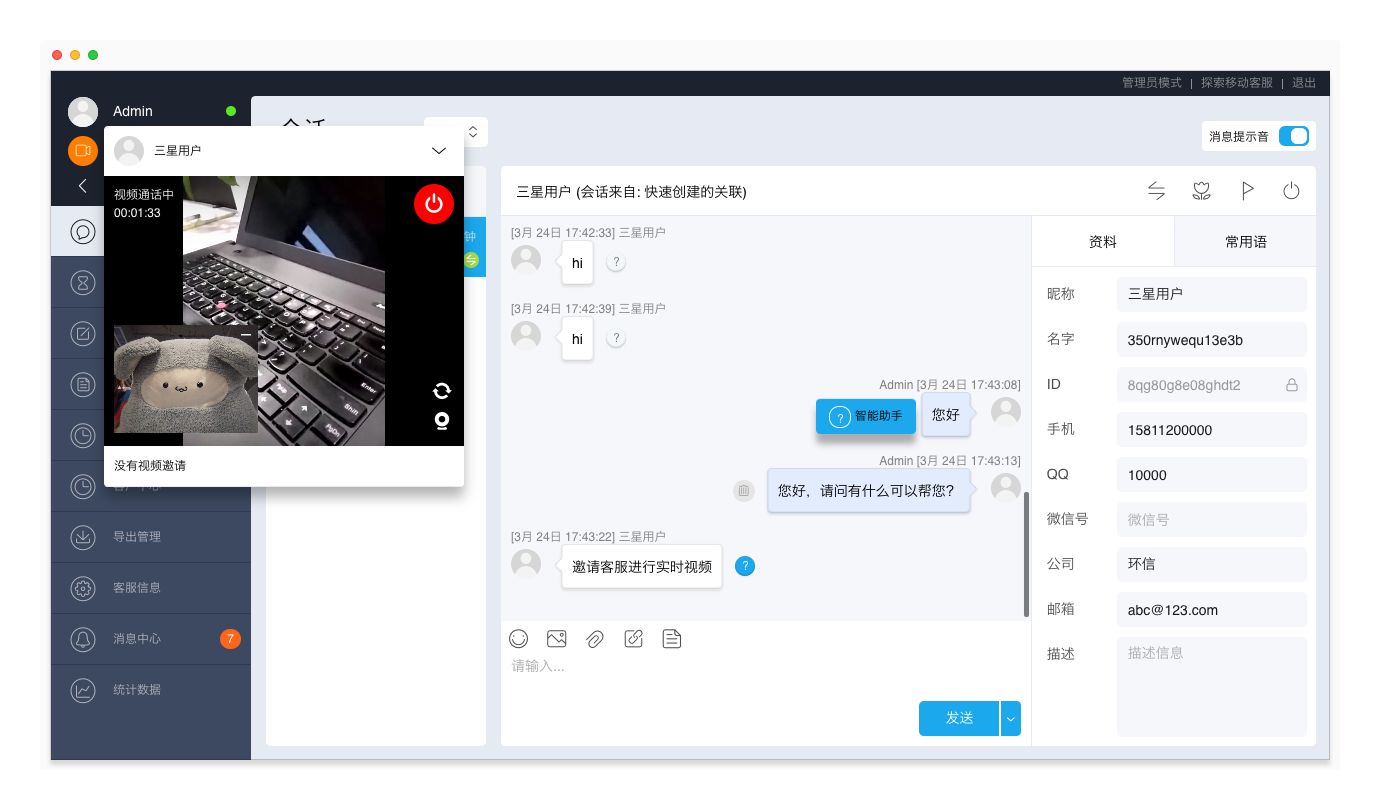
接通视频聊天后,APP访客端示例:

三方视频
Android/iOS APP端客户与客服开始视频聊天后,该客服可以邀请相同租户下另一位客服加入视频聊天,共同为客户服务。视频聊天过程中,可以共享桌面。
访客端、坐席端环境要求如下:
- 访客端:需集成最新版访客端Android SDK、iOS SDK。
- 坐席端:在Chrome浏览器下,使用https模式打开网页版客服工作台。
拖拽视频窗口
支持通过拖拽的方式调整客服端视频窗口的位置,放大或缩小视频窗口。
抓拍客户图像
点击客户视频,使其全屏显示,点击视频右下角的抓拍按钮,抓拍客户图像。使用最新版Android/iOS SDK时,抓拍的视频图像更清晰。
客服桌面共享
在视频聊天过程中,客服可以点击视频右下角的桌面按钮,共享自己的桌面或应用程序,如Word、PDF阅读器、浏览器、画板等,更全面地向客户展示内容。桌面共享的视频也会保存为视频文件,供客服/管理员事后查看。
使用桌面共享功能,需要下载并安装“RTC Share Desktop”插件。按照界面提示下载文件后,打开Chrome浏览器的“更多工具 > 扩展程序”页面,将插件拖拽至该页面完成安装。
开启客服摄像头
客服端摄像头默认开启,在视频聊天过程中,客户可以看到客服的图像。
如果不希望默认开启客服端摄像头,可前往“管理员模式 > 设置 > 系统开关”页面,关闭“视频坐席默认开启摄像头”开关。开关关闭时,客服端摄像头默认关闭,客服可在视频聊天过程中手动开启摄像头。
合并访客和客服视频
视频聊天结束后,可在会话、历史会话、客户中心等页面回放访客和客服的视频。同时,支持合并访客端和客服端视频,方便留档和查阅。
聊天视频回放
聊天视频支持在会话、历史会话、客户中心等页面进行回放。
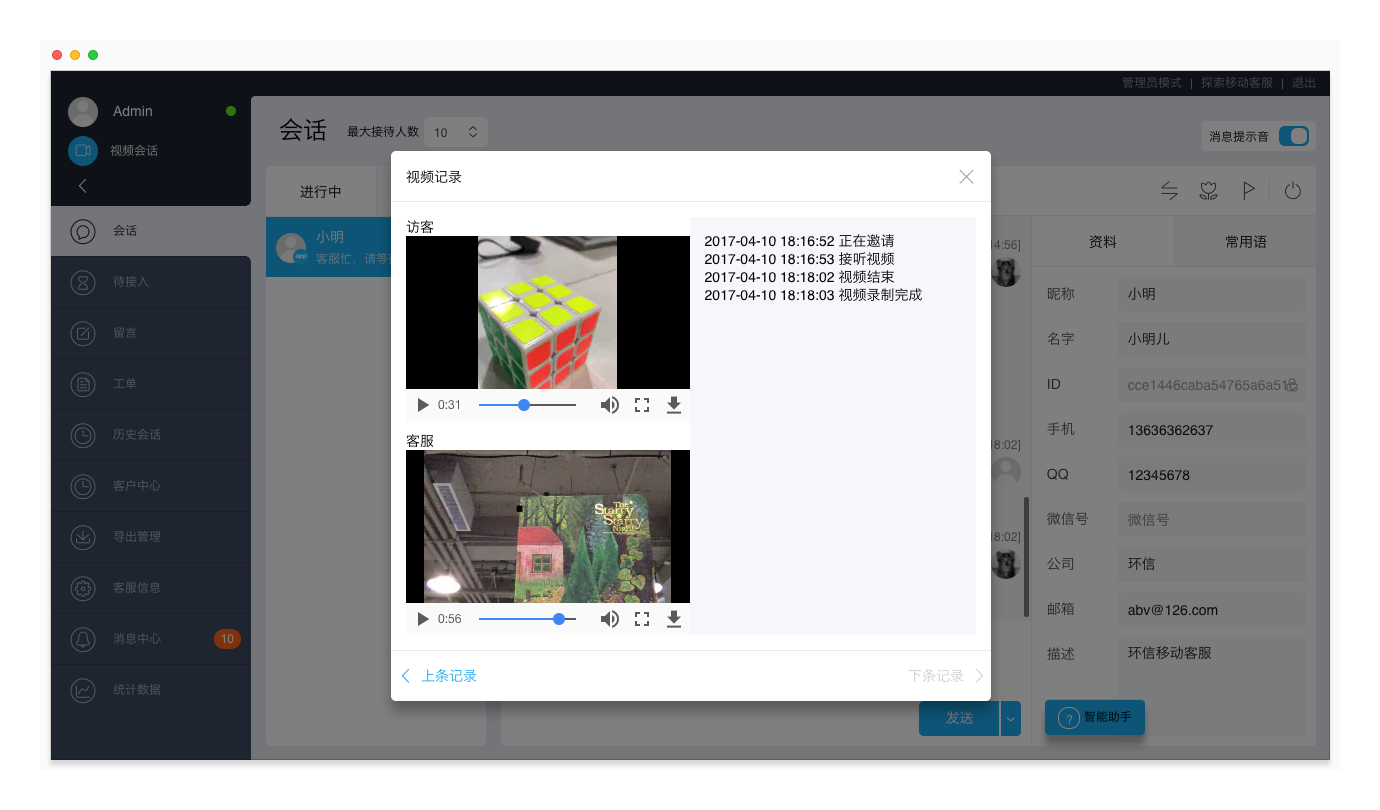
支持渠道
实时视频功能支持公有云和私有云部署。对各渠道的支持情况如下表:
| 渠道 | 描述 |
|---|---|
| 网页访客端 | 仅Chrome浏览器在https模式下支持实时视频功能。 |
| APP访客端 | Android、iOS手机均支持实时视频功能。 |
技术参数
下表列出实时视频功能的带宽需求、视频的清晰度、以及单路视频文件大小。
| 参数 | 规格 |
|---|---|
| 带宽 | 坐席数越多,需要的带宽越高 |
| 一位客服的情况下,需要的带宽如下: | |
| • 客户:上下行200kbps~1Mbps(推荐500kbps) | |
| • 客服:上下行200kbps~1Mbps(推荐500kbps) | |
| • 服务器:预留上下行400kbps~2Mbps | |
| 多位客服的情况下,服务器需要的带宽呈线性增长 | |
| 清晰度 | 带宽越高,清晰度越高 |
| • 240p:上下行100kbps~400kbps | |
| • 480p:上下行300kbps~1Mbps | |
| • 720p:上下行900kbps~2.5Mbps | |
| 单路视频文件大小 | 清晰度越高,视频文件越大 |
| • 240p:0.75MB~3MB/分钟 | |
| • 480p:2.2MB~7.5MB/分钟 | |
| • 720p:6.5MB~18.5MB/分钟 |
集成方式
网页访客端
开通实时视频功能后,即可在桌面网页的聊天窗口、H5网页使用(仅Chrome浏览器),无须额外配置。
关于如何集成桌面网页的聊天窗口和H5网页,请参考网页渠道集成。
Android APP访客端
如需在Android APP访客端使用实时视频功能,需要先集成移动客服Android SDK,并调用Android SDK的接口进行集成,集成方式可参考“商城”demo。
关于如何集成移动客服Android SDK以及实时音视频功能,请参考CEC Android SDK 集成。
iOS APP访客端
如需在iOS APP访客端使用实时视频功能,需要先集成移动客服iOS SDK,并调用iOS SDK的接口进行集成,集成方式可参考“商城”demo。
关于如何集成移动客服iOS SDK以及实时音视频功能,请参考CEC iOS SDK 集成。